2021 年 G Suite 初學者快速入門指南
已發表: 2021-10-05Google Workspace(以前稱為 G Suite)是一套引人注目的應用程序,可幫助您比以往更智能地工作。 我是 Workspace 的忠實粉絲。 這就是為什麼我為像您這樣的初學者創建了這個 G Suite 指南以便快速入門。
什麼是 G Suite? 如何從 Google 的手工應用程序中獲益? G Suite 教程將與其他人一起回答這些問題。 我還將告訴您在使用 Google Workspace 之前和之後需要做的三件事。
使用 G Suite 有很多好處。 例如,您可以通過結合 Workspace 的強大功能來發送批量電子郵件。 以下是您的操作方法:
G Suite 變得更好,現在被稱為 Google Workspace。 這就是為什麼我將在這篇文章中交替使用這兩個名稱。 聽起來很公平? 讓我們開始吧!
什麼是 Google Space:G Suite 指南
即使您是初學者,我也希望您能從 Google Workspace 中受益。 如果您知道它是什麼以及為什麼我推薦使用它,這將有所幫助。 所以,如果你一直想知道,讓我告訴你。
“Google Workspace(以前稱為 G Suite)是一組 Google 應用程序,可以無縫地運行您的業務或教育計劃。 “
其中一些應用程序,例如 Gmail 或 Google Drive,也有免費版本。 但是,您使用 Google Workspace 獲得的那些都是面向業務的。 Google 對其進行了重新設計,讓您的業務運營無憂且專業。
例如,您通常會通過 Gmail 收到“[email protected]”。 但是使用 Google Workspace,您可以獲得專業的電子郵件地址,例如以您的公司名稱結尾的“[email protected]”。 免費版的 Google Drive 允許您使用 15GB 的存儲空間。 G Suite 版本包括 30GB 到無限存儲空間,具體取決於您的計劃。
為什麼我喜歡 G Suite 應用
我喜歡 Google Workspace 應用程序的原因之一; 無縫集成。 因此,您可以為您的員工或業務合作夥伴創建電子郵件帳戶,並授予他們對所有應用程序的訪問權限,以實現無縫工作流程。 G Suite 應用可讓您與團隊成員快速協作。
Google Workspace (G Suite) 應用
您可以使用幾乎所有這些應用程序,而無需為您的個人使用支付一毛錢。 但是,如果您想升級您的智能工作方式,您需要具有附加功能的 G Suite 產品。 這是一個專業提示; 安裝 Google Chrome 擴展程序等應用程序。
讓我明確一點,我現在將討論 G Suite 版本的應用程序。
郵箱
G Suite 的 Gmail 是一款出色的電子郵件營銷解決方案,可幫助您確定工作流程的優先級。 它使您能夠掌握最重要的工作。 這是一個無廣告的電子郵件解決方案,具有高度安全的通信。
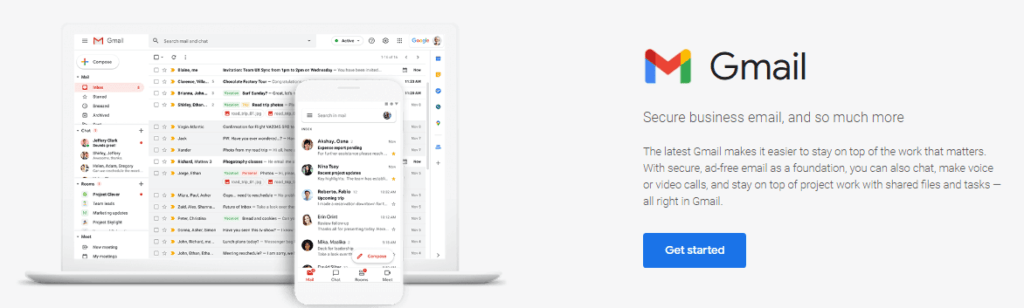
以下是您可以在付費版 Gmail 中享受的更多功能:
- 第三方集成
- 自定義電子郵件地址
- 30GB 存儲空間(至少)
- 99.99% 保證正常運行時間
- 無限的群組電子郵件地址
但是等等,還有更多。 Gmail 讓您可以通過 Google Meet 或 Google Chat 與您的同事聯繫。 現在不用離開 Gmail 就可以完成這一切,這不是很了不起嗎? 此外,您最多可以為每個用戶添加 30 個電子郵件地址。 哇!
谷歌見面會
幫助您的團隊在通信過程中保持聯繫並確保安全。 Google 應用程序足以讓您隨時隨地開展業務。 Google Meet 是享受無摩擦會議的絕佳選擇。
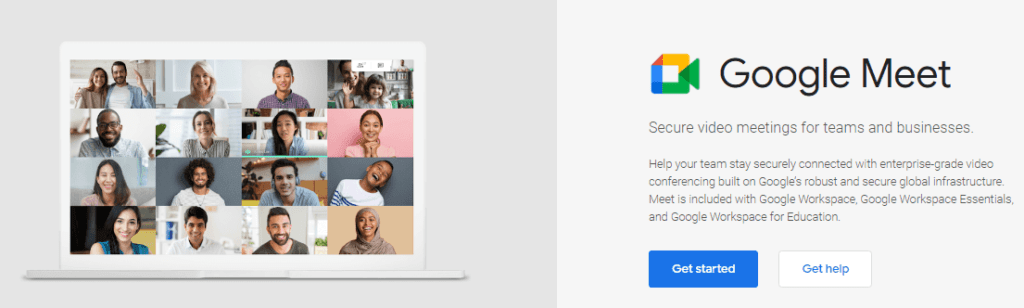
您的所有同事都可以查看所有已安排的會議,因此他們不會錯過任何會議。 Google Meet 還可以幫助您聯繫使用 Skype for Business 的團隊。 非 G Suite 用戶的外部參與者也可以加入您的會議。
谷歌云端硬盤
使用 Google 雲端硬盤隨時隨地創建、保護和訪問您的文件。 如果您有現有數據,則可以將其無縫遷移到您的 Google Drive。 Google Workspace 版本的雲端硬盤提供靈活的存儲空間計劃。
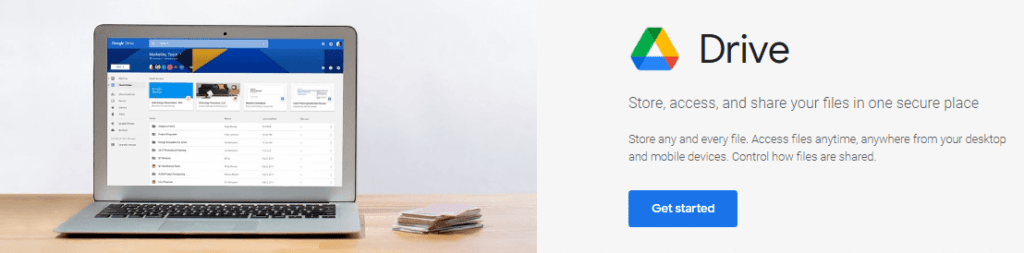
它與免費版 Google Drive 有何不同? 好吧,商業版為您提供更多存儲、支持和共享驅動器,具體取決於您的計劃。 24/7 的電子郵件和電話支持值得稱道。
Google 文檔、表格、幻燈片和表單
使用這些應用程序,您無需下載任何繁重的軟件即可創建富文本文檔、工作表、幻燈片和表單。 它可以離線工作,幫助您在外部共享文件,並將現有文檔轉換為 Google 文檔(文檔、工作表和幻燈片)。
Google Sheet 有 400 多個功能,您也可以創建自定義功能。 另一方面,谷歌幻燈片提供了大量的模板可供選擇。 您還可以繪製圖表和創建圖表。
G Suite 指南:谷歌日曆
花更多時間採取行動並在 Google 日曆上跟踪它們。 它與 Gmail、Site 或 Drive 等所有其他應用程序無縫集成。
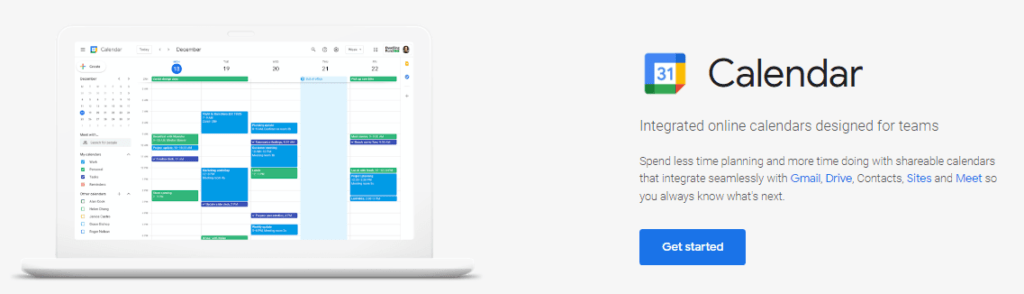
安排活動並檢查您的同事是否有空。 您可以將您的日曆設為對部分團隊成員公開或私有。
谷歌聊天
溝通是任何業務不可或缺的一部分。 Google Chat 可幫助您有效地做到這一點,而無需離開 Google Workspace 應用程序。 該應用程序還簡化了一對一和群組消息傳遞。 您可以在一加中簡化所有消息,以專注於您的業務。
谷歌協作平台
使用此應用程序,您可以為您的團隊、項目或活動創建動態網站。 您不需要任何編程或設計技能。 這不僅僅是關於你的團隊; 外部訪問者也可以訪問這些網站。 Google 還可以幫助您為您的企業網站獲取自定義域。
Google 最新動態
Google Currents 就像您的團隊的內部社交媒體。 它可以幫助您享受有價值的討論,以保持專注於實現共同目標。
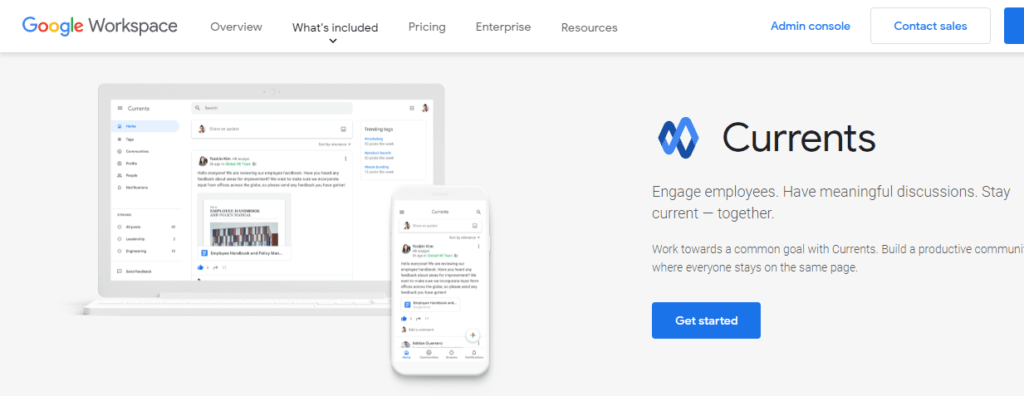
將您的想法傳遞給您的團隊並獲得即時反饋。 如果相關管理員允許,來自其組織外部的用戶也可以訪問 Currents。
由 Google 保存
我喜歡用 Keep 記筆記。 它也是無縫的、簡單的、多彩的。 您不僅可以保存文本,還可以捕獲屏幕截圖等。
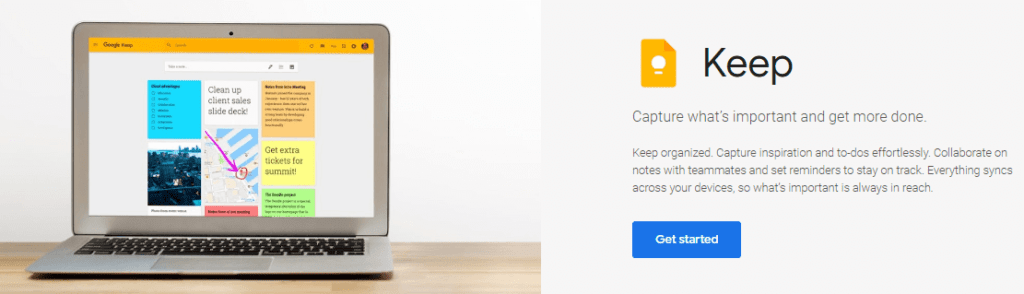
借助 G Suite 的 Keep,您可以與同事就筆記、列表、照片等進行協作。
G Suite 指南: Apps 腳本
Google 已盡最大努力為您提供所有智能業務需求。 Apps Script 也是這種努力的一部分。 這是一個用於輕應用程序開發的腳本平台。 因此,您無需離開 Google Workspace 即可開發應用。
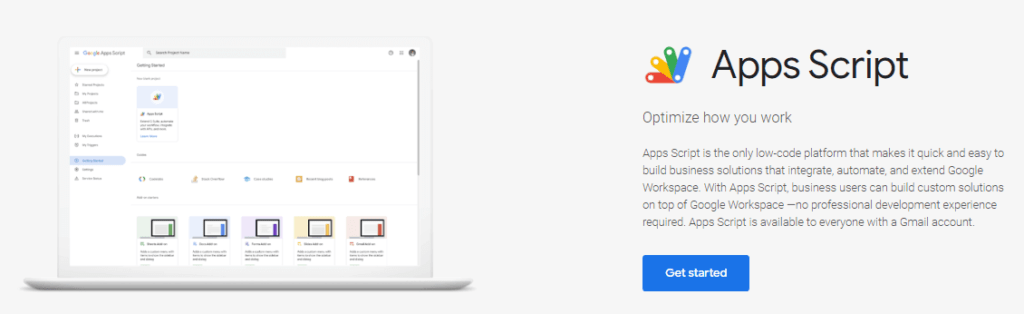
我喜歡 Apps Script 的地方在於您可以從 Google Workspace API 中受益。 您還可以集成其他 Google 服務,例如 YouTube、BigQuery 等。 如果您是基於應用程序開發的新興業務,這是一個絕佳的機會。
雲搜索
它是 Google 提供的人工智能助手,可幫助您找到可在所有應用程序中共享的相關信息。 它提供了卡片式設計。
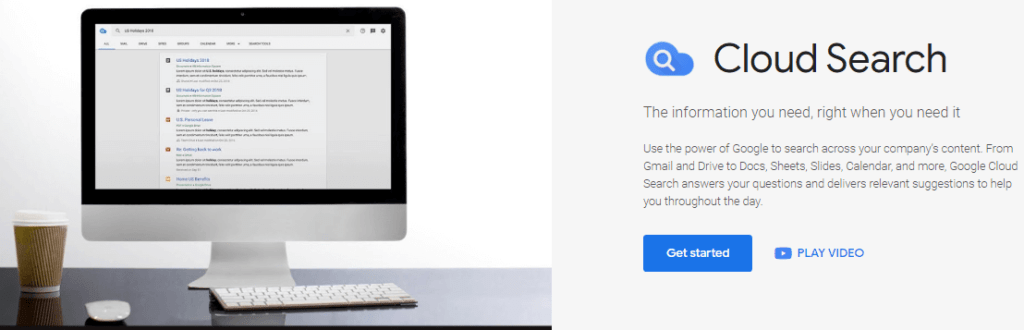
該應用程序可幫助您提高同事和業務合作夥伴的整體生產力。

Jamboard
白板必須一直是協作分享您的想法的絕佳媒介。 Google 的 Jamboard 更進一步。
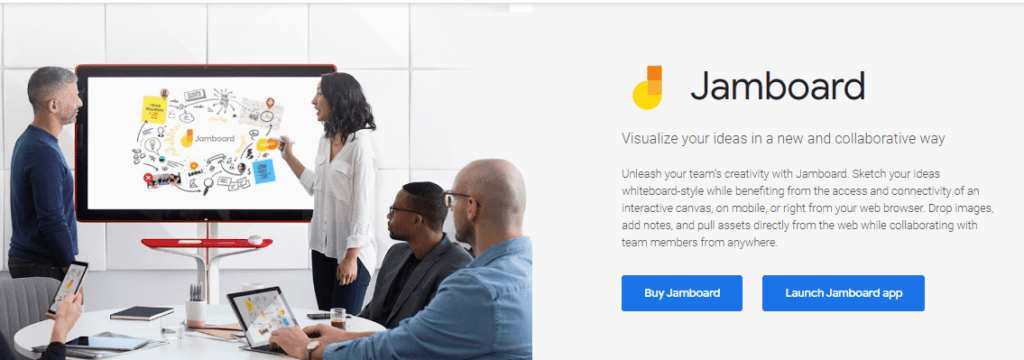
您的所有同事都可以像白板一樣展示、保存、共享和使用它。 他們可以從任何地方加入 Jams。
適用於企業的 Google Workspace (G Suite)
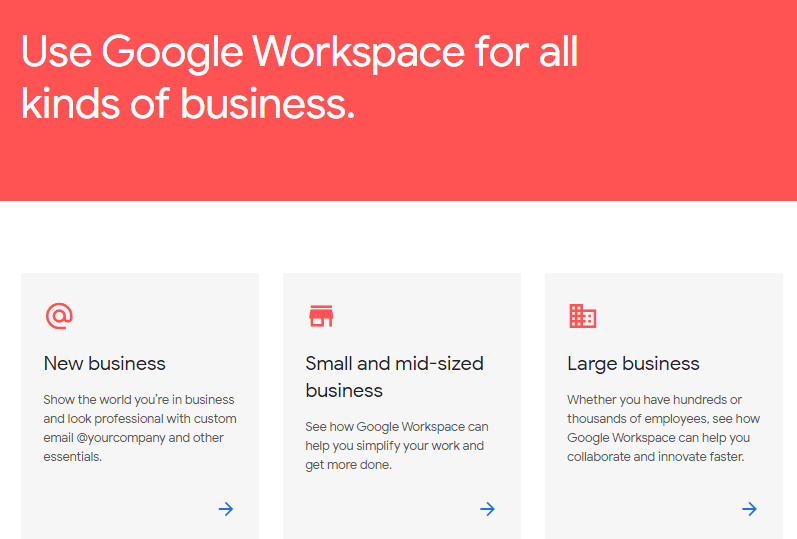
G Suite 是各類智能企業的必備工具。 這就像企業的瑞士刀 - 您將所有工具集中在一個引擎蓋下。 Google Workspace 可幫助您協作、組織和推廣您的想法、產品等。 如果您不選擇它,您最終會以不同的價格購買大量工具。
G Suite 指南:適用於企業的 Workspace 定價
面向企業的 Google Workspace 定價基於每月用戶數。 如果您剛剛開始,Business Starter 計劃只需為一位用戶每月花費 6 美元。 您還可以獲得自定義電子郵件地址、100 個參與者會議、30GB 存儲空間以及安全控制。
Google Workspace 的 Business Standard 計劃為每位用戶每月收費 12 美元。 它具有所有“入門”功能以及 150 人的會議和錄音。 您還可以獲得 2TB 的雲存儲空間。
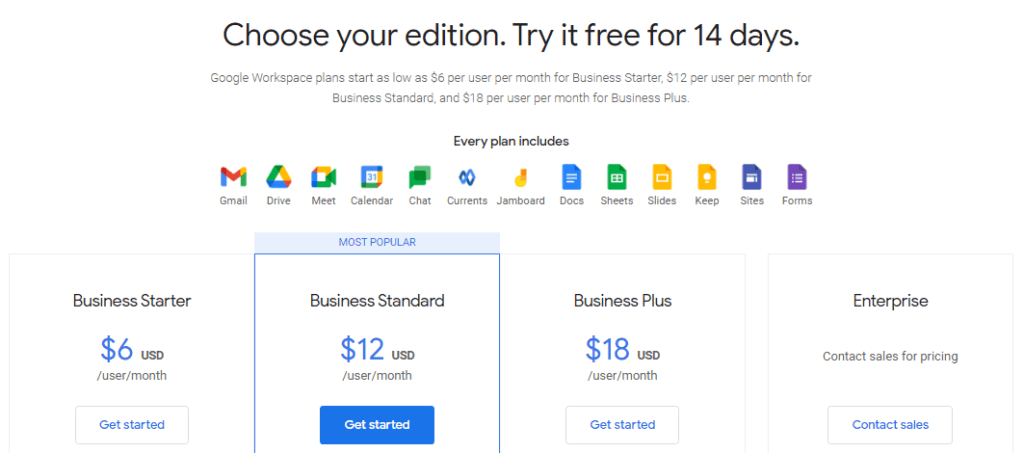
對於“Business Plus”功能,您需要為每位用戶每月支付 18 美元。 這些功能包括“Plus”和 250 人參加的會議、出席和錄音的所有內容。 它還配備了 5TB 的存儲空間以及增強的安全功能。
如果您想升級更多,“企業”計劃將適合您。 對於確切的定價,您需要讓 Google 知道您的需求。 與您通過 Workspace 帶來的價值相比,定價非常低。 這就是我為像您這樣的初學者創建此 G Suite 指南的原因。
適用於教育的 Google Workspace (G Suite)
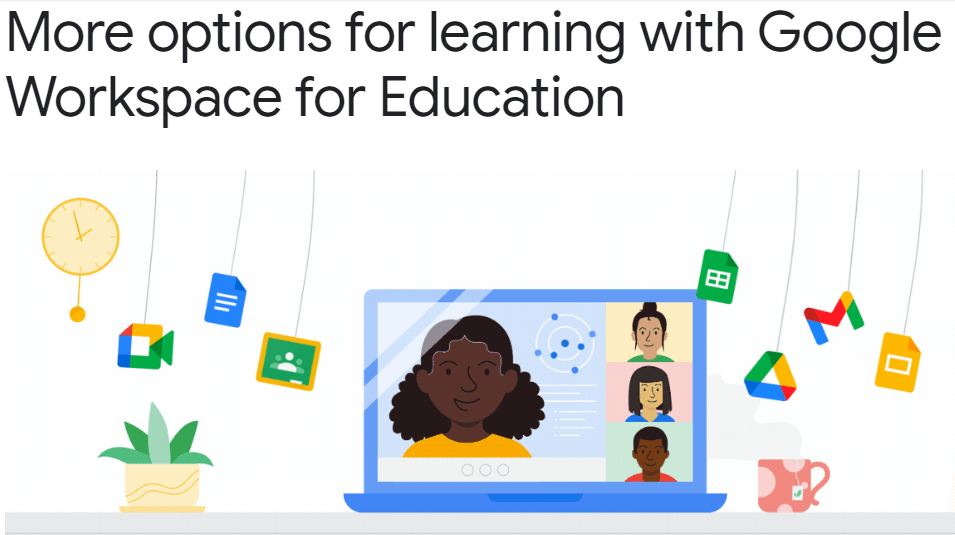
G Suite for Education 現在更名為 Google Workspace for Education Fundamentals。 它是一套免費的工具,可為您的所有學習和協作提供靈活的基礎。 “基礎”版僅對符合條件的機構免費。
面向教育的 Google Workspace 定價
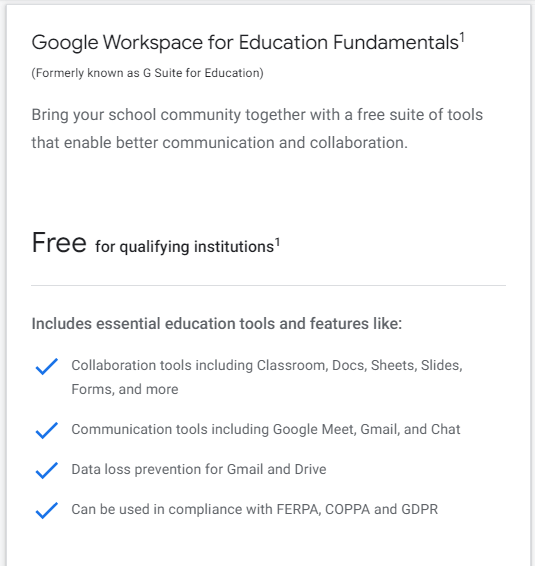
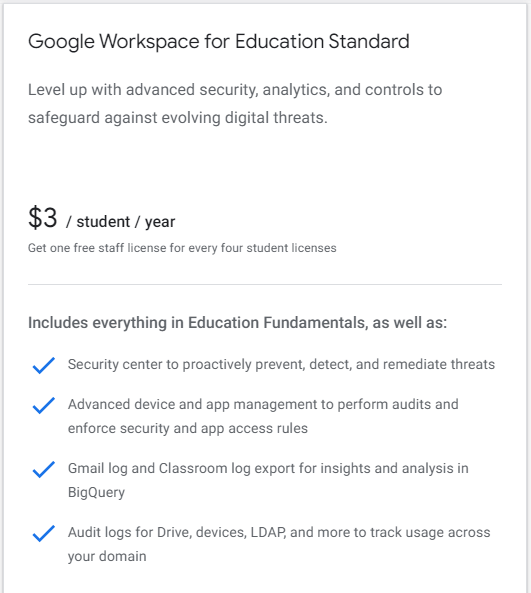
其他面向高級學習者的版本也以極低的價格提供。
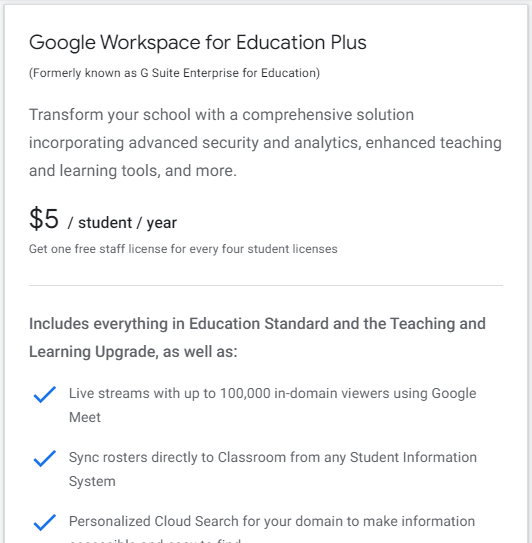
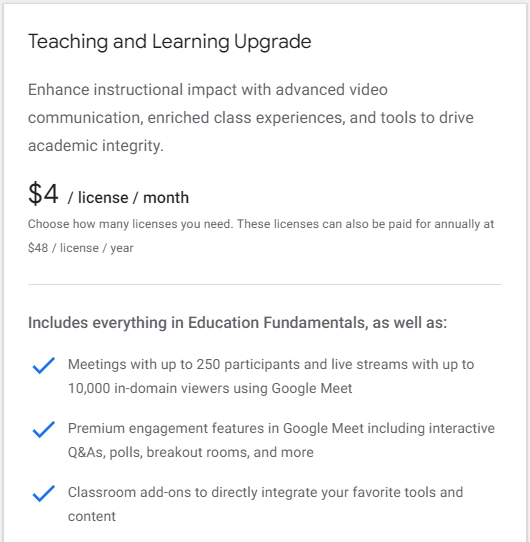
如您所見,Google Workspace for Education 的定價無疑是值得稱道的。 “標準”版的費用低至 3 美元/學生一整年。
G Suite 指南:註冊 Google Workspace 前需要準備的 3 件事
在您開始在 Google Workspace 上創建帳戶之前,讓我告訴您您可能需要的三件事。 這些事情包括:
- 域名:如果您想在 Google 上註冊您的域名,這不是必須的。
- 工作信用卡:即使試用 14 天,您也可能需要它
- 備用電子郵件地址:準備好您的非 G Suite 電子郵件地址以確保安全。
沒有域名? 在 NameCheap 上購買它,因為它以合理的價格提供獨特的名稱。 一切都在運行嗎? 讓我們現在註冊 Workspace。
G Suite 指南:如何註冊 Google Workspace
創建 Google Workspace 帳戶就像創建您的 Google 或 Facebook 帳戶一樣簡單。 將鼠標懸停在 Workspace 的主頁上並“開始”。
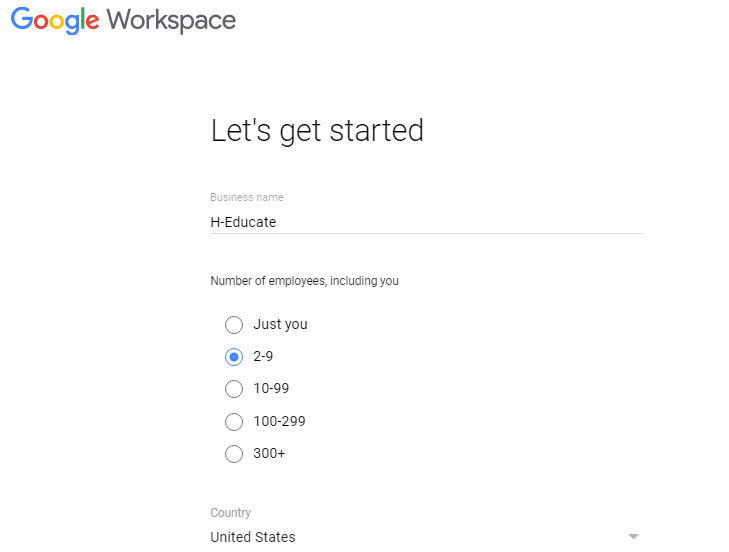
輸入您的公司名稱、員工人數和聯繫信息。 Google Workspace 還會詢問您是否有現有域名,或者您是否想購買一個新域名。
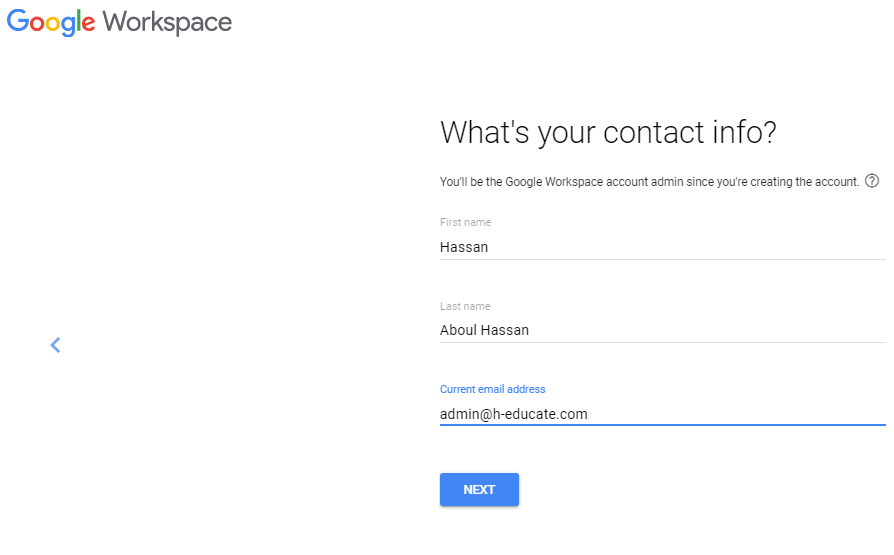
如果您已經擁有一個域,則需要連接您的域。 否則,G Suite 會提示您創建域名。 然後填寫您的 Workspace 的用戶名和密碼。
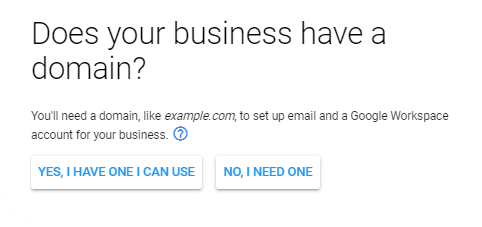
查看您的帳戶詳細信息並繼續付款。 Google 現在會向您發送一封確認電子郵件。 確認,你就準備好了。
G Suite 指南:註冊 Google Workspace 後要做的 3 件事
在 14 天的免費試用期到期後,您可能需要設置 Google Workspace 頁面。 轉到您的管理面板,然後單擊“更多”圖標以查看該頁面。 設置將需要您提供三件事:
- 驗證您的域名: Google 需要確認該域名是否屬於您。
- 添加你的隊友:這不是必須的,但你需要添加用戶。 不是嗎?
- 將他們分成組:將您的團隊成員分成組織的組。
讓我們一起做這三件事,以幫助您快速開始您的業務。
驗證您的域名
Google 將引導您完成設置帳戶的步驟。 根據提示確認您的域名,您將執行以下操作:
- 登錄到 cPanel
- 向您的網站添加“元”標籤(可選)
- 添加 Google 提供的 MX 記錄
新的 DNS 設置最長可能需要 24 小時才能傳播。 就我而言,DNS 記錄在半小時內就被更改了。 當然,它可能會有所不同。 同時,設置您的簽名、頭像或徽標,並讓您的訂閱者知道您的新電子郵件(如果有)。
將用戶添加到您的工作區
選擇您的域名,打開菜單,然後從選項中選擇“電子郵件”。 轉到“在 Google Workspace 中添加或移除人員”以添加用戶。 選擇角色並單擊“添加”。 這就是您將隊友添加到 G Suite 帳戶的方式。
在 Workspace 上創建組
登錄您的 G Suite 帳戶並轉到“群組”。 選擇“創建組”並為其命名。 添加描述會很有幫助。 如果需要,您還可以設置組所有者。 您必須在單擊“下一步”按鈕後創建了組。
使用 G Suite 指南設置您的冷電子郵件系統
既然您已經註冊了 Google Workspace,現在是時候根據需要設置您的冷電子郵件系統了。 看看這個視頻。
G Suite 指南摘要
Google Workspace 是一套有價值的工具,可幫助您巧妙地在業務中取得成功。 這些應用程序包括 Gmail、Drive、Apps 腳本等的升級版本。 當您在 G Suite 信息中心時,您可以隨時隨地進行協作和交流。
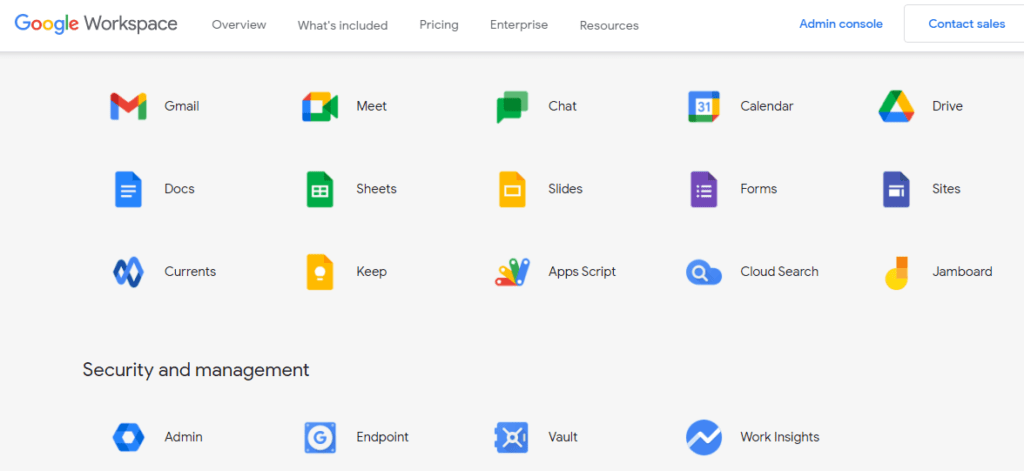
與 Workspace 無縫共享您的產品或服務並從您的同事或業務合作夥伴那裡獲得反饋。 您可以創建公司的資料、構建項目並進行相應的計劃。 它就像您企業的內部工作空間。
您如何看待 Google Workspace? 您最終會使用這些應用程序巧妙地經營您的業務嗎? 請在下面的評論中告訴我。
